win7怎么创建多个桌面 Windows7虚拟桌面怎么创建
更新时间:2024-05-11 12:59:57作者:xiaoliu
在日常使用Windows7操作系统时,我们经常会遇到需要同时处理多个任务的情况,而创建多个虚拟桌面可以帮助我们更有效地管理各种任务和窗口。Win7怎么创建多个桌面呢?Windows7系统内置了虚拟桌面功能,只需按照简单的步骤进行设置,就可以轻松创建多个桌面,实现任务的分区和管理。接下来我们就来详细了解一下如何在Windows7系统上创建多个虚拟桌面。
操作方法:
1.首先是下载并安装Dexpot软件。
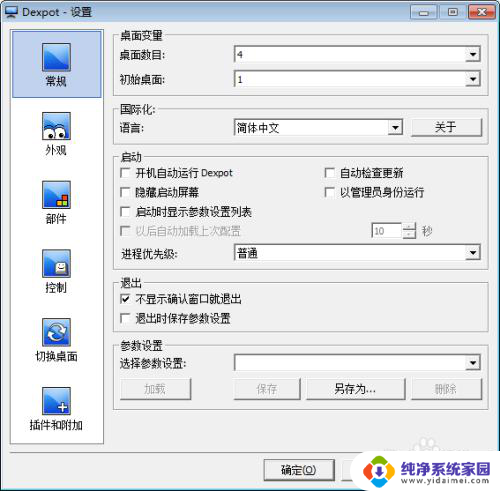
2.安装软件启动后点击电脑右下角的小电脑图标,右键它选择设置。设置虚拟桌面的个数,默认是4个桌面。
接着把开机启动这里勾选上去,方便下次开启电脑就可以使用了。
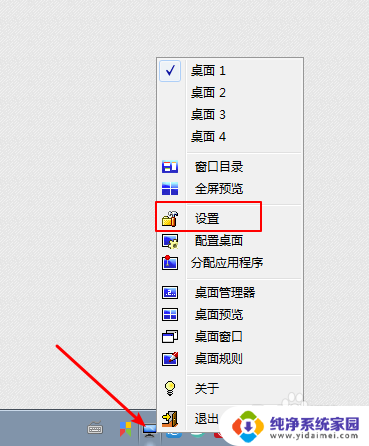
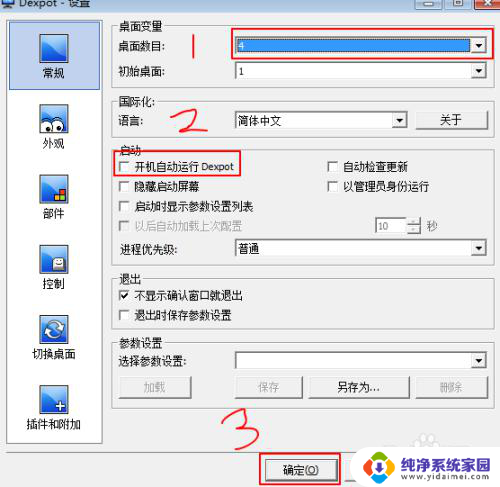
3.切换虚拟桌面,有两种方法,第一右键右下角的小电脑图标,在下图一勾选桌面一或者桌面二就可以切换。第二种先是右键软件的桌面整理,然后看到图三有一排的小电脑。点选不同的图标切换不同的虚拟桌面,非常的方便。
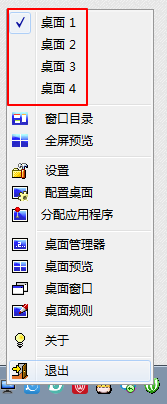
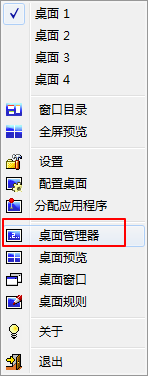
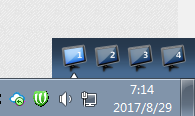

4.预览所有的桌面,右键软件选择全屏预览就可以了。会把你所有的虚拟桌面列举出来,想要进入哪个虚拟桌面点击一下对应的桌面就可以了。
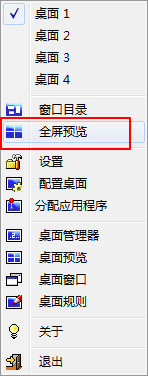
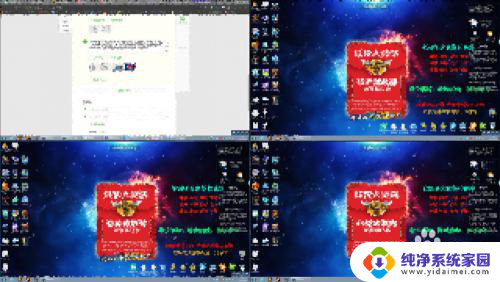
5.分配应用程序,例如在工作中,一个桌面软件太多了想要分配它到其他的桌面就需要这个功能。
点击软件设置这里分配应用程序,然后在菜单中选择程序,接着选择桌面点击确定即可。
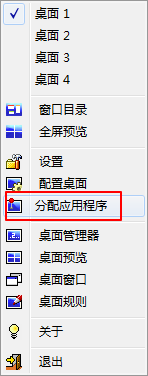
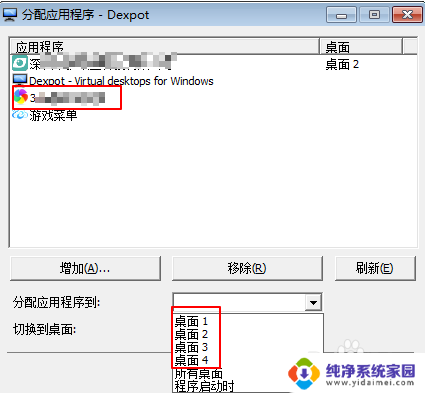
以上就是关于如何在Win7创建多个桌面的全部内容,如果你遇到了相同的情况,可以按照小编提供的方法来解决。
win7怎么创建多个桌面 Windows7虚拟桌面怎么创建相关教程
- win7密码界面新建用户 win7创建用户并设置密码步骤
- windows7怎么设置桌面壁纸 win7怎么更换桌面壁纸步骤
- windows7如何设置桌面壁纸 win7怎么更换桌面壁纸图片
- 虚拟机里面的win7系统怎么激活 VMware虚拟机如何装Windows系统
- windows 7怎么开热点 如何在Win7系统中创建Wifi热点
- win7桌面在c盘哪个文件夹 WIN7桌面文件夹位置怎么找
- win7如何文件夹共享 win7电脑如何创建共享文件夹设置步骤
- windows7远程桌面端口修改 如何在Win7下修改远程桌面的默认端口
- win7换桌面壁纸怎么换 win7桌面壁纸怎么更换
- win7桌面屏幕怎么原版 win7桌面上什么都没有怎么恢复
- win7怎么查看蓝牙设备 电脑如何确认是否有蓝牙功能
- 电脑windows7蓝牙在哪里打开 win7电脑蓝牙功能怎么开启
- windows 激活 win7 Windows7专业版系统永久激活教程
- windows7怎么设置自动登出 win7系统自动登录设置方法
- win7连11打印机 win7系统连接打印机步骤
- win7 0x0000007c Windows无法连接打印机错误0x0000007c解决步骤